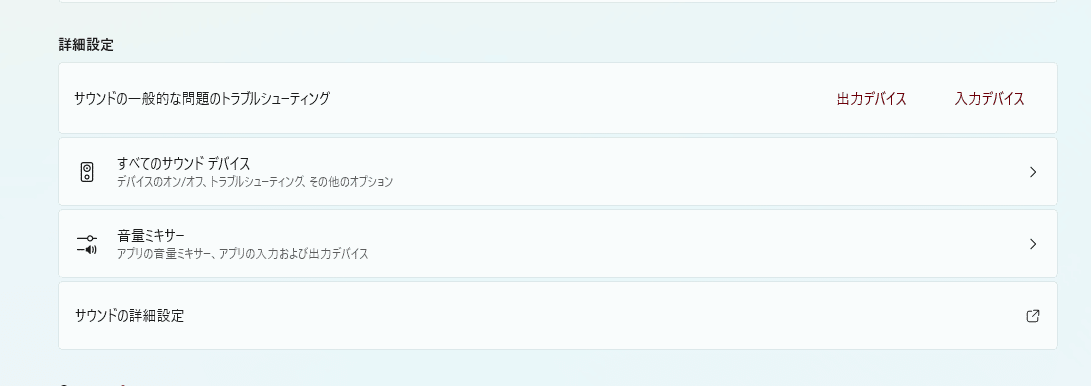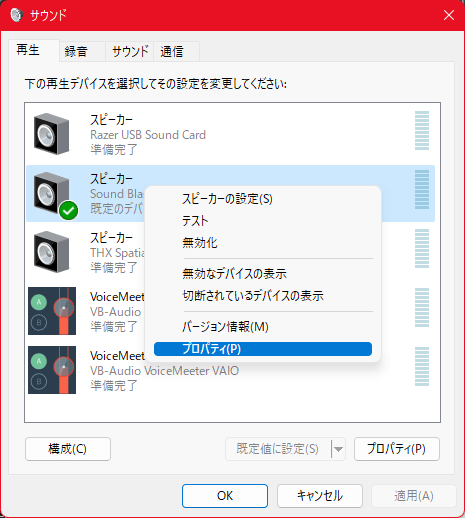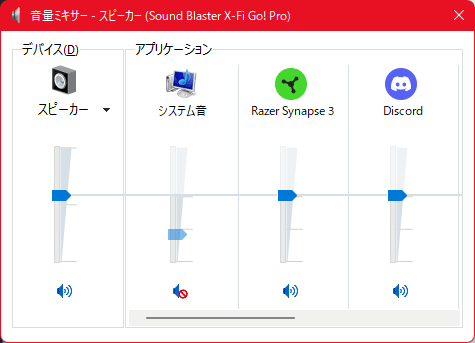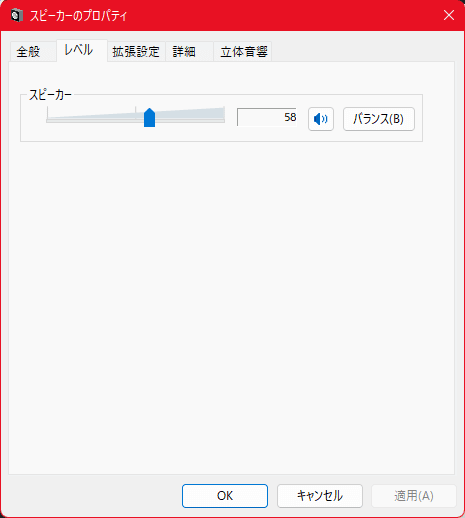音量を100%にしているのに、動画の声が聞き取りづらい。会議を始めた途端に音が小さくなって焦る。そんな「最大でも小さい」症状は、スピーカーの故障だけが原因ではありません。出力先の取り違え、アプリ別の音量、会議中の自動制御、Realtekなど音響設定――どこか一つでもズレると、いくら音量を上げても改善しないことがあります。
本記事では、闇雲に設定を触って迷子にならないように、最初に「2分診断」で原因を4タイプに切り分けます。そのうえで、Windows 11/10とMacそれぞれで、確認すべき場所を“最短ルート”で案内します。まずはあなたの症状がどのタイプかを見つけ、すぐに聞こえる状態へ戻しましょう。
パソコンの音量が最大でも小さいときは最初に2分で切り分ける
音量を最大にしても小さいときは、まず「全体が小さい/特定アプリだけ/会議中だけ/外部機器後」を判定します。
出力先・音量ミキサー・通話時の自動制御・Realtek設定を順に確認すれば多くは解決します。原因別に最短手順で直しましょう。
2分診断フローで自分の症状タイプを決める
次の質問に答えて、あなたのルートを決めてください。
-
どのアプリでも小さい(ブラウザ動画も、音楽も、会議も全部小さい)
→ 「出力先」「機器側ボリューム」「音響ドライバ」から確認(Windows/Mac共通) -
特定アプリだけ小さい(YouTubeだけ、Teamsだけ、ゲームだけ)
→ 「音量ミキサー(アプリ別)」→「アプリ内音量」→「出力先(アプリ単位)」の順 -
会議や通話の時だけ小さい(通話を始めると急に全体が小さくなる/戻る)
→ 「通話時の自動制御」→「会議アプリのスピーカー音量」→「ヘッドセット側の物理ボリューム」 -
HDMI/Bluetooth/USB接続の後から小さい(つないだ/切った直後からおかしい)
→ 「出力デバイスの切替」を最優先(意図しない出力先になりがち)
この時点で「買い替え」や「増幅ソフト」に飛びつく必要はありません。まずは上のタイプに沿って、最短の場所から点検しましょう。
先に確認すると解決が早いもの
以下は“直る確率が高い割に手間が少ない”確認です。
-
出力先が意図どおりか(内蔵スピーカー/HDMI/BT/USB)
-
ミュートや極端な音量になっていないか(OS全体・アプリ別・機器側)
-
会議だけ小さいなら、自動で下げられる設定が有効になっていないか
Windowsで音量が最大でも小さいとき最初に見る基本設定
Windowsでは、音が出る場所(出力デバイス)と、アプリ別音量が別管理になっていることが多く、「OSの音量100%」だけでは解決しないケースがあります。Microsoftも、まず自動トラブルシューティングや一般的手順で順番に確認する流れを案内しています。
出力デバイスが意図したスピーカーになっているか確認する
まずは「どこから音が出る設定になっているか」を確認します。ここがズレていると、音量を上げても聞こえ方が変だったり、別の機器から小さく鳴っているだけだったりします。
-
イヤホンを挿したのに、内蔵スピーカーのまま
-
HDMIモニターに接続したら、モニター側スピーカーが出力先になった
-
Bluetoothヘッドセットを使った後、別の機器に出力されている
ポイント
「今の出力先」を一度別のものに切り替えてから戻すと、切替不具合が解消する場合があります。外部機器を抜き差しした直後は特に起きやすいです。
音量ミキサーでアプリ別音量が絞られていないか確認する
「ブラウザだけ小さい」「Teamsだけ小さい」など、特定アプリだけの症状はここが本命です。
Windowsはアプリごとに音量を持てるため、OSが100%でも該当アプリだけ10%になっていることがあります。
確認することは次の2点です。
-
該当アプリの音量スライダが低くないか
-
アプリの出力デバイスが、ほかと違うものになっていないか(アプリ単位で出力先を指定できる場合)
アプリ内音量とプレイヤー側音量を同時に点検する
意外と多いのが「ミキサーは正常なのに、アプリ内の音量が絞られている」ケースです。
-
動画プレイヤーの音量が小さい(プレイヤー側に独立スライダがある)
-
会議アプリの“スピーカー音量”が別に下がっている
-
ゲームのボイスだけ下がっている(BGM/SE/VOICEが分離)
特定アプリだけ小さい場合は、「ミキサー」→「アプリ内」をセットで確認すると回り道が減ります。
Windowsで会議や通話の時だけ音量が小さくなる原因を止める
会議中だけ小さい、通話を始めた瞬間に全体が下がるといった症状は、Windowsが“通話を検出して自動で音量を下げる”設定が原因のことがあります。メーカーの案内でも、この自動調整を無効化する方法が示されています。
通信アクティビティ検出で他の音が下がる設定を無効にする
この設定が有効だと、通話時に音声以外(動画・BGM・通知など)が小さくなり、「音量最大でも小さい」と感じやすくなります。
こんなときに疑う
-
通話開始と同時に、YouTubeやBGMも一緒に小さくなる
-
通話を切ると戻る(または戻り方が不安定)
対策の考え方
-
「通話を検出したときの動作」を“何もしない”方向にする
排他モードが原因で音量調整が不安定になることがある
排他モードは、1つのアプリがサウンドデバイスを占有し、結果として音量が勝手に変わったように見えたり、ほかのアプリの調整が効きにくくなったりすることがあります。これも同じ画面周りで無効化できる場合があります。
症状の例
-
会議アプリだけが強く効いて、他アプリの音量が思いどおりにならない
-
音量が勝手に上下したように感じる
オーディオ拡張機能や効果が悪さをする場合は一度オフにする
音質補正(拡張機能)が入ると、環境によっては音が小さく聞こえたり、違和感が出たりする場合があります。Microsoftは拡張機能を無効化して切り分ける手順を案内しています。
ポイント
-
目的は「音質を良くすること」ではなく「小ささの原因を切り分けること」
-
まずは拡張機能をオフにして挙動が戻るかを確認する
Realtekなど音響ドライバ設定で音量が小さい場合の直し方
Windows側の音量やミキサーが正常でも、音響ドライバのユーティリティで音量が絞られていると、小ささが解消しません。特にRealtek系の環境では、Realtek Audio Consoleに「メインボリューム」「バランス」といった項目があり、ここが本当のボトルネックになっていることがあります。
Realtek Audio Consoleでメインボリュームとバランスを確認する
Realtek Audio Consoleで特に重要なのは次の2つです。
-
メインボリューム:スピーカー(またはヘッドホン)の音量とミュート
-
バランス:左右の音量差(片側が下がると全体が小さく感じやすい)
症状の見え方
-
Windowsは100%なのに、Realtek側が50%になっている
-
バランスが片寄っていて、音が遠く感じる
ここを正常にしてから、Windows側の音量調整に戻ると整いやすいです。
ドライバ更新やメーカーサポートを使うときの安全な順序
音量が急に小さくなった場合は、更新や設定変更がきっかけになっている可能性もあります。安全に進める順序は次のとおりです。
-
Windows Update(任意の更新も含む)を確認
-
PCメーカーのサポートツール(機種向けの更新)を確認
-
音響ドライバ/ユーティリティをメーカー手順で更新
汎用のドライバを無理に当てると、機種固有の音響機能とうまく噛み合わない場合があります。「メーカーが案内しているルート」を優先してください。
設定で直らない場合はハード要因を切り分ける
最後に、ハードの切り分けを行うと“故障かどうか”が見えます。
-
イヤホン/ヘッドホンでは普通に聞こえる
→ 内蔵スピーカー側(物理)に原因が寄っている可能性 -
イヤホンでも小さい
→ OS/設定/ドライバ/出力先が原因の可能性が残る -
Bluetooth機器だけ小さい
→ その機器側ボリュームやプロファイル(通話用に切り替わっている等)を疑う
Macで音量を最大にしても小さいときの確認手順
Macは「出力」「消音」「出力音量」「バランス」など、基本の確認が決まっています。Appleもサウンド出力設定の変更や、内蔵スピーカーが機能しない場合の確認手順を案内しています。
出力先と内蔵スピーカー選択を確認する
Macでまず多いのは、出力先が外部機器に切り替わっているケースです。
-
AirPlay出力になっている
-
外部ディスプレイ(HDMI/USB-C)側へ音が出ている
-
USBスピーカーに出力している
確認の考え方
-
「出力」で“内蔵スピーカー”を選べているか
-
選んだうえで、下部の出力音量スライダが十分か
消音・出力音量・バランスをまとめて点検する
以下が一つでもズレていると、最大でも小さく感じます。
-
消音(ミュート)がオン
-
出力音量が低い
-
バランスが片寄っている
特にバランスは気づきにくく、片側が下がっていると「全体が小さい」「声が聞こえない」につながります。
アプリ内音量や通知音の関係も確認する
Macはシステム音量と、アプリ内の音量が混在します。
-
動画プレイヤーの音量
-
会議アプリのスピーカー音量
-
通知音量(システム音量に影響される)
「アプリだけ小さい」なら、アプリ側の音量が本命です。
どうしても音量が足りないときの安全な対策と再発防止
原因が設定にある場合は直せますが、ノートPC内蔵スピーカーには物理的な限界もあります。安全性と満足度を両立するために、最後に「やってよい対策」と「再発防止」を整理します。
ソフト増幅に頼る前に知っておきたいリスク
ソフトで無理に増幅すると、次のリスクが増えます。
-
音割れで逆に聞き取りづらくなる
-
スピーカー/イヤホンへの負荷が増える
-
長時間の大音量で耳が疲れる、痛める可能性
まずは「出力先」「アプリ別」「会議の自動制御」「Realtek設定」までを順番に確認してから、次の手段に進むのが安全です。
外部スピーカーやヘッドセットへ切り替える判断基準
次に当てはまるなら、外部機器の導入が最短で快適になります。
-
会議で人の声をはっきり聞きたい(ヘッドセットが有利)
-
離れた場所で作業する(外部スピーカーが有利)
-
内蔵スピーカーが小さく、音質も弱いと感じる(構造的限界)
設定で粘るより、満足度は上がりやすいです。
再発防止チェックリスト
同じ症状が出たときは、ここから順に見れば迷いません。
-
出力先は意図したものか(HDMI/BT/USBの後は特に確認)
-
OS全体音量は十分か、ミュートではないか
-
音量ミキサーで特定アプリだけ絞られていないか(Windows)
-
アプリ内音量が別に下がっていないか
-
会議中だけなら通信アクティビティ検出/排他モードを確認(Windows)
-
Realtek Audio Consoleのメインボリューム/バランスを確認(該当環境)
参考情報源
-
Microsoft サポート「Windows のサウンドまたはオーディオの問題を修正する」
https://support.microsoft.com/ja-jp/windows/windows-%E3%81%AE%E3%82%B5%E3%82%A6%E3%83%B3%E3%83%89%E3%81%BE%E3%81%9F%E3%81%AF%E3%82%AA%E3%83%BC%E3%83%87%E3%82%A3%E3%82%AA%E3%81%AE%E5%95%8F%E9%A1%8C%E3%82%92%E4%BF%AE%E6%AD%A3%E3%81%99%E3%82%8B-73025246-b61c-40fb-671a-2535c7cd56c8 -
Microsoft サポート「オーディオ拡張機能を無効にする」
https://support.microsoft.com/ja-jp/topic/%E3%82%AA%E3%83%BC%E3%83%87%E3%82%A3%E3%82%AA%E6%8B%A1%E5%BC%B5%E6%A9%9F%E8%83%BD%E3%82%92%E7%84%A1%E5%8A%B9%E3%81%AB%E3%81%99%E3%82%8B-0ec686c4-8d79-4588-b7e7-9287dd296f72 -
Apple サポート「Macのサウンド出力設定を変更する」
https://support.apple.com/ja-jp/guide/mac-help/mchlp2256/mac -
Apple サポート「Macの内蔵スピーカーが機能しない場合」
https://support.apple.com/ja-jp/102411 -
HP公式FAQ「音量の自動調整機能を無効にしたい(a50244)」
https://jp.ext.hp.com/v-ivr/common/os-howto/faq/102/ -
富士通FMV Q&A「音楽や動画を再生していると、音量が勝手に変更されます。」
https://www.fmworld.net/cs/azbyclub/qanavi/jsp/qacontents.jsp?PID=8211-1874 -
VAIO サポート「Realtek Audio Console の使用方法」
https://solutions.vaio.com/3960 -
ドスパラ「パソコンの音が小さい?音量が上がらない原因と対処法」
https://www.dospara.co.jp/tfc-pc-low-volume.html